2 Möglichkeiten zur Verbesserung der Qualität von Desktop-Hintergrundbildern in Windows 10
Der Hintergrund auf einem Computer-Desktop ist falschEin Startbildschirm, den Benutzer sehen, bevor sie einen Job starten. Damit die Hintergrundanzeige auf dem Desktop nicht langweilig aussieht, sollten Benutzer den Hintergrund häufig regelmäßig ändern.
Bei der Auswahl eines Hintergrunds aus Bildern oder FotosAuf einem Computer gespeichert, verringert das System automatisch die Bildqualität. Mit anderen Worten, die Qualität des Originalbildes ist weniger gut.
Dies verursacht möglicherweise kein Problemwenn das ausgewählte Bild eine sehr hohe Qualität hat. Wenn das Bild komprimiert wird, ist die Qualitätsänderung nicht allzu auffällig.
Bei dem ausgewählten Bild sieht es jedoch anders ausnormale oder sogar schlechte Qualität haben. Sicherlich sind die Ergebnisse des Bildes auf dem Hintergrund unbefriedigend und jede Farbübertragungsbox des Bildes ist sehr schlecht oder nicht glatt.
Daher sollten Benutzer dafür sorgen, dass die Qualität des Desktop-Hintergrundbilds keinen Qualitätsminderungsprozess erfährt. In diesem Artikel werden wir darüber diskutieren So verbessern Sie die Qualität von Desktop-Hintergrundbildern in Windows 10. Sehen wir uns die Erklärung unten an.
2 Möglichkeiten zur Verbesserung der Qualität von Desktop-Hintergrundbildern in Windows 10
Standardmäßig auf dem BetriebssystemcomputerWindows 10-Image, das als Desktop-Hintergrund festgelegt ist, weist einen Prozess mit reduzierter Qualität auf oder wird als Komprimierung von etwa 85% bezeichnet. Sie müssen sich darüber jedoch keine Gedanken machen, da Windows 10 über Einstellungen verfügt, die wir so festlegen können, dass das Hintergrundbild auf dem Desktop nicht komprimiert wird.
Im Folgenden finden Sie die Schritte zur Verbesserung der Qualität von Desktop-Hintergrundbildern in Windows 10.
Methode 1: Komprimierung deaktivieren
Auf diese erste Weise müssen wir nur die Komprimierungsfunktion im Windows-Registrierungseditor deaktivieren. Wenn das Bild als Hintergrund festgelegt ist, wird der Komprimierungsprozess nicht ausgeführt.
1. Öffnen Sie zuerst den Lauf, indem Sie die Taste drücken Windows + R. auf der Tastatur> dann eingeben regedit in der verfügbaren Spalte> dann klicken OK oder drücken Sie die Eingabetaste.

2. Öffnen Sie dann den folgenden Pfad: HKEY_CURRENT_USER> Systemsteuerung> Desktop

3. Weiter Klicken Sie mit der rechten Maustaste auf Desktop > dann wählen Neu > dann wählen DWORD (32-Bit) -Wert.

4. Danach Ändern Sie den Namen in JPEGImportQuality.

5. Dann Doppelklicken Sie auf JPEGImportQuality.

6. Bitte Ändern Sie den Datenwert auf 100 um das Bild unkomprimiert zu machen.

7. Dann Starten Sie den Computer neu Sie.
Methode 2: Ändern Sie die Komprimierungsdatei in die Originaldatei
Wenn wir das Bild als Hintergrund festlegenAuf dem Desktop speichert der Computer die komprimierte Bilddatei automatisch. Daher werden wir auf diese zweite Weise die Komprimierungsdatei in die Originaldatei ändern.
1. Öffnen Sie zunächst den folgenden Pfad oder das folgende Verzeichnis: C: Usersname_user_komputerAppDataRoamingMicrosoftWindowsThemes
2. Als nächstes Ändern Sie den Namen der TranscodedWallpaper-Datei Klicken Sie mit der rechten Maustaste auf die Datei und wählen Sie Umbenennen. Nur für den Fall, wir sollten diese Datei nicht löschen, sondern nur ersetzen.
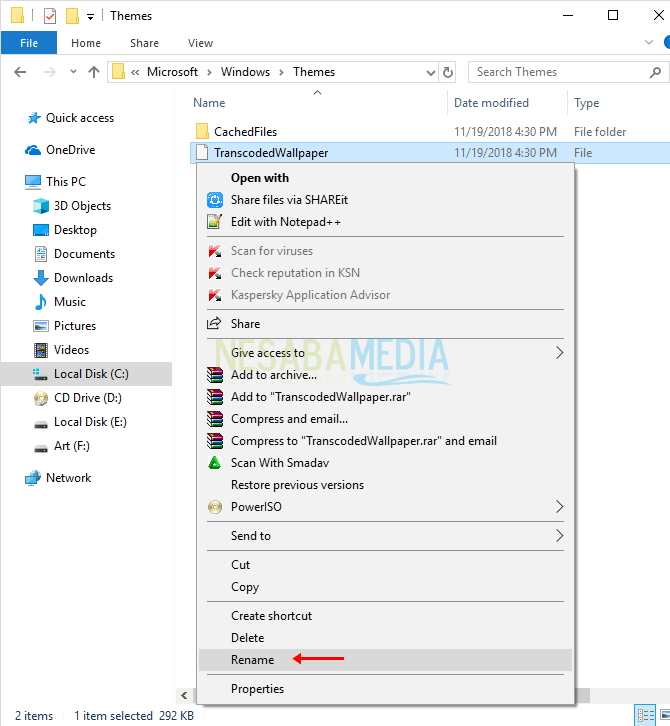
3. Ändern Sie dann den Dateinamen in einen anderen Namen als TranscodedWallpaper, z. B. TranscodedWallpaper_old.

4. Kopieren Sie anschließend die Originalbilddatei und fügen Sie sie in den Pfad ein: C: Usersname_user_komputerAppDataRoamingMicrosoftWindowsThemes
5. Benennen Sie dann die Bilddatei mit dem Namen TranscodedWallpaper um.

6. Dann Starten Sie den Computer neu Sie
Einfach ist keine Möglichkeit, die Qualität von Desktop-Hintergrundbildern in Windows 10 zu verbessern. Grundsätzlich funktioniert die oben beschriebene Methode, um die Qualität von Desktop-Bildern gemäß dem Original zu verbessern.
Weil das Bild auf dem Hintergrund automatischwird vom System zu 85% komprimiert. Dies führt dazu, dass Ihr Hintergrundbild von geringer Qualität ist. Damit die Qualität der Bilder im Hintergrund auf dem Windows 10-Desktop angezeigt wird, sollten Sie ein Bild mit guter Qualität auswählen.
So viele Artikel über So verbessern Sie die Qualität von Desktop-Hintergrundbildern in Windows 10. Hoffentlich ist dieser Artikel für Sie nützlich. Besuchen Sie weiter Nesabamedia um interessante und aktuelle Informationen zu erhalten.








